Azure API Management でグループを作成および使用して開発者アカウントを管理する方法
適用対象: Developer | Basic | Basic v2 | Standard | Standard v2 | Premium | Premium v2
API Management では、開発者ポータルで開発者に製品を表示するかどうかが、グループを使って管理されます。 グループに対して成果物の表示が許可されると、そのグループに属する開発者は、グループに関連付けられた成果物を表示してサブスクライブできるようになります。
API Management には、次の変更できないグループがあります。
Administrators - サービスの作成時に提供された管理者のメール アカウントのみを含む組み込みグループ。 そのメンバーシップはシステムによって管理されます。グループのユーザーを追加または削除することはできません。 管理者アカウントの主な目的は、開発者ポータルの管理インターフェイスにアクセスし、ポータルの内容をカスタマイズして発行することです。 開発者ポータルをカスタマイズするための Azure RBAC アクセス許可を持っているすべてのユーザーは、管理者として認証を行ってポータルをカスタマイズできます。
Note
サービス所有者は、いつでも、API Management インスタンスからの通知で使われる管理者のメール設定を更新できます。
開発者 - 認証された開発者ポータル ユーザーは、このグループに分類されます。 開発者は、API の利用者です。管理者によって作成された API を使用してアプリケーションを構築します。 開発者は、開発者ポータルへのアクセスが認められており、API の操作を呼び出すアプリケーションを構築します。
ゲスト - API Management インスタンスの開発者ポータルに訪れる開発者ポータル ユーザーのうち、認証を受けていないもの (利用予定者など) がこのグループに該当します。 特定の読み取り専用アクセスを許可することができます (API の閲覧はできるが、呼び出すことはできないなど)。
管理者は、これらのシステム グループに加えてカスタム グループを作成できるほか、関連付けられている Microsoft Entra テナントの外部グループを使用することもできます。 カスタム グループと外部グループをシステム グループと共に使用することにより、開発者には API 成果物の可視性とアクセスが提供されます。 たとえば、特定のパートナー企業に所属する開発者向けにカスタム グループを 1 つ作成し、関連する API のみが含まれている成果物の API に対してアクセスを許可することができます。 ユーザーは 複数のグループのメンバーになることができます。
このガイドでは、API Management インスタンスの管理者が新しいグループを追加して成果物および開発者に関連付ける方法について説明します。
発行者ポータルでグループを作成および管理するだけでなく、API Management REST API グループ エンティティを使用してグループを作成および管理することができます。
前提条件
「Create an Azure API Management instance (Azure API Management インスタンスを作成する)」の記事にあるタスクを完了します。
API Management インスタンスに移動します。
Azure portal で、[API Management サービス] を検索して選択します。
![[API Management サービス] を選択する](../includes/media/api-management-navigate-to-instance/view-apim-1.png)
[API Management サービス] ページで、ご自身の API Management インスタンスを選択します。
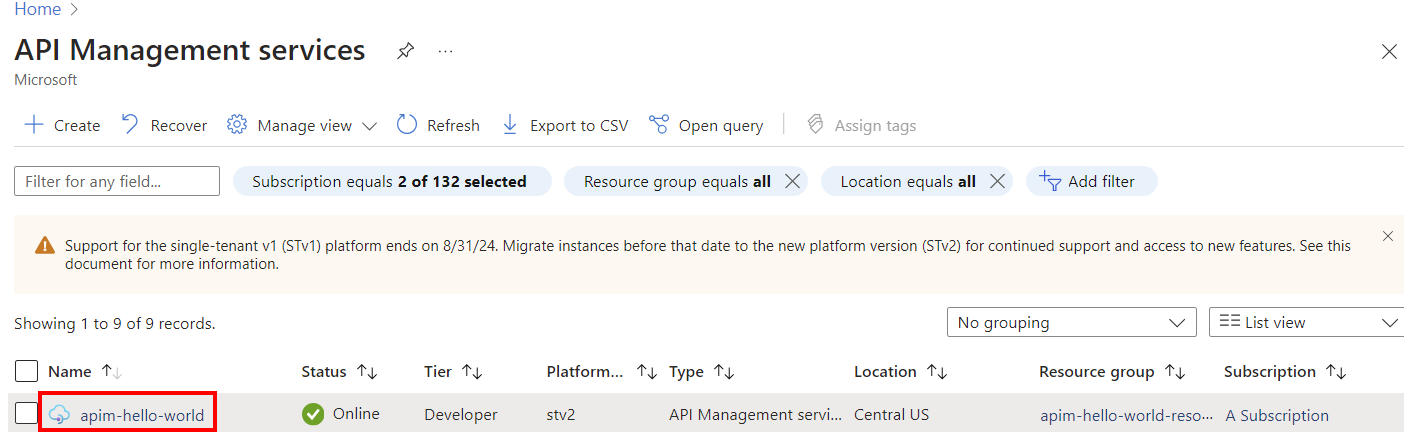
グループの作成
このセクションでは、API Management アカウントに新しいグループを追加する方法を示します。
画面の左にある [グループ] タブを選択します。
[+ 追加] をクリックします。
グループの一意の名前とオプションの説明を入力します。
[作成] をクリックします。
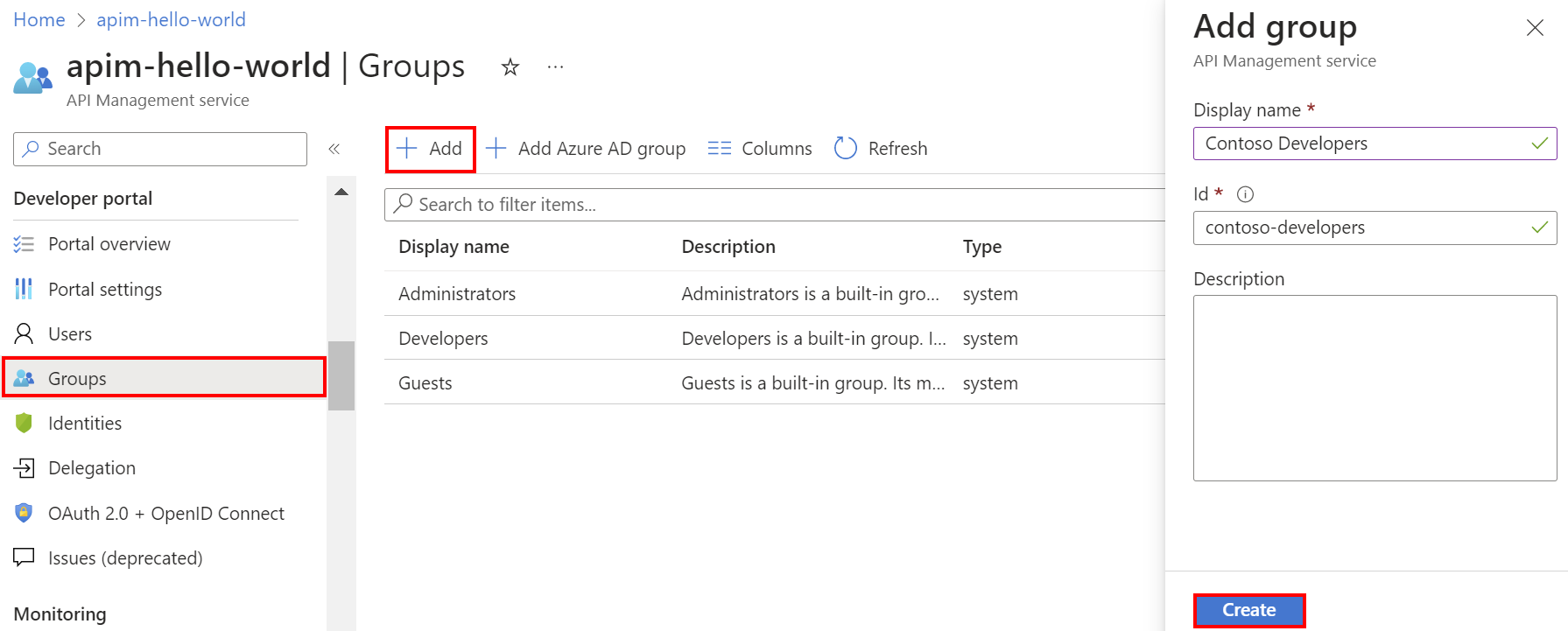 グループが作成されると、[グループ] リストに追加されます。
グループが作成されると、[グループ] リストに追加されます。グループの [名前] または [説明] を編集するには、そのグループの名前をクリックして [設定] を選択します
グループを削除するには、グループの名前を選んで [削除] をクリックします。
グループが作成されます。このグループは、成果物および開発者と関連付けることができます。
グループと成果物を関連付ける
左にある [成果物] タブを選択します。
目的の成果物の名前をクリックします。
[アクセス制御]>[グループの追加] を押します。
追加するグループを選択します。
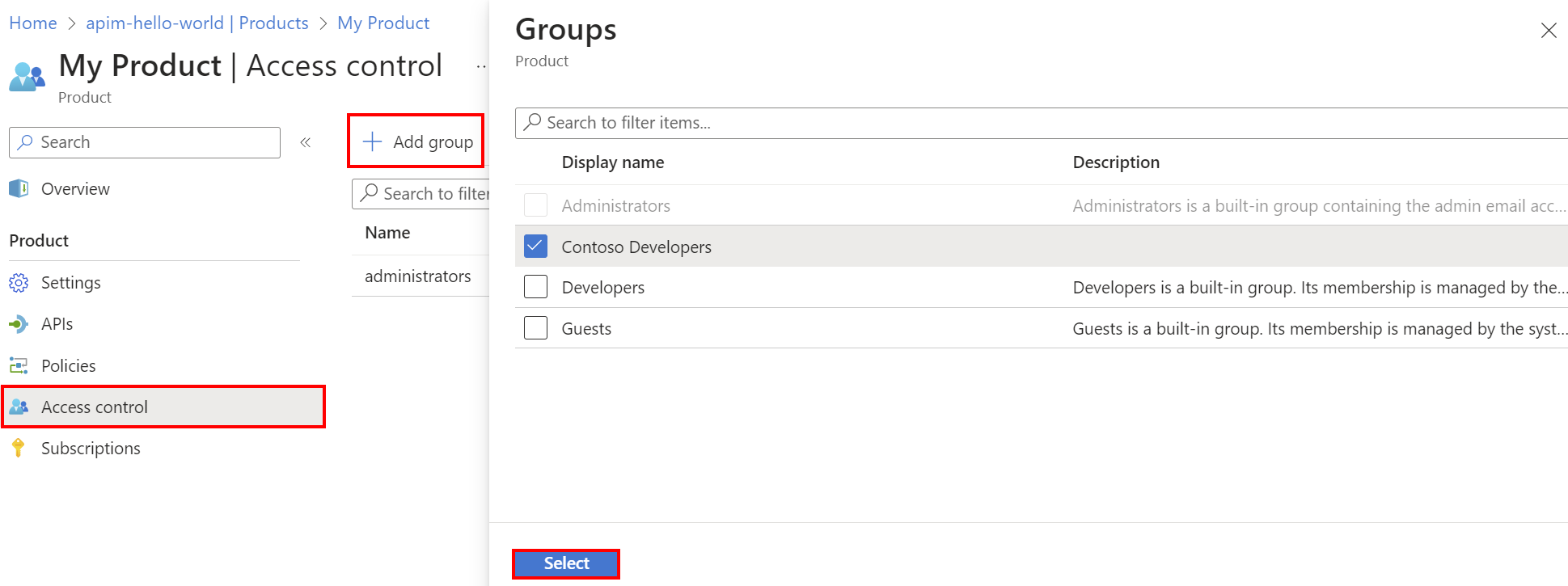
成果物をグループに関連付けると、そのグループに属する開発者は、成果物を表示してサブスクライブすることができます。
Note
Microsoft Entra グループを追加するには、「Azure API Management で Microsoft Entra ID を使用して開発者アカウントを承認する方法」を参照してください。
成果物からグループを削除するには、[削除] をクリックします。
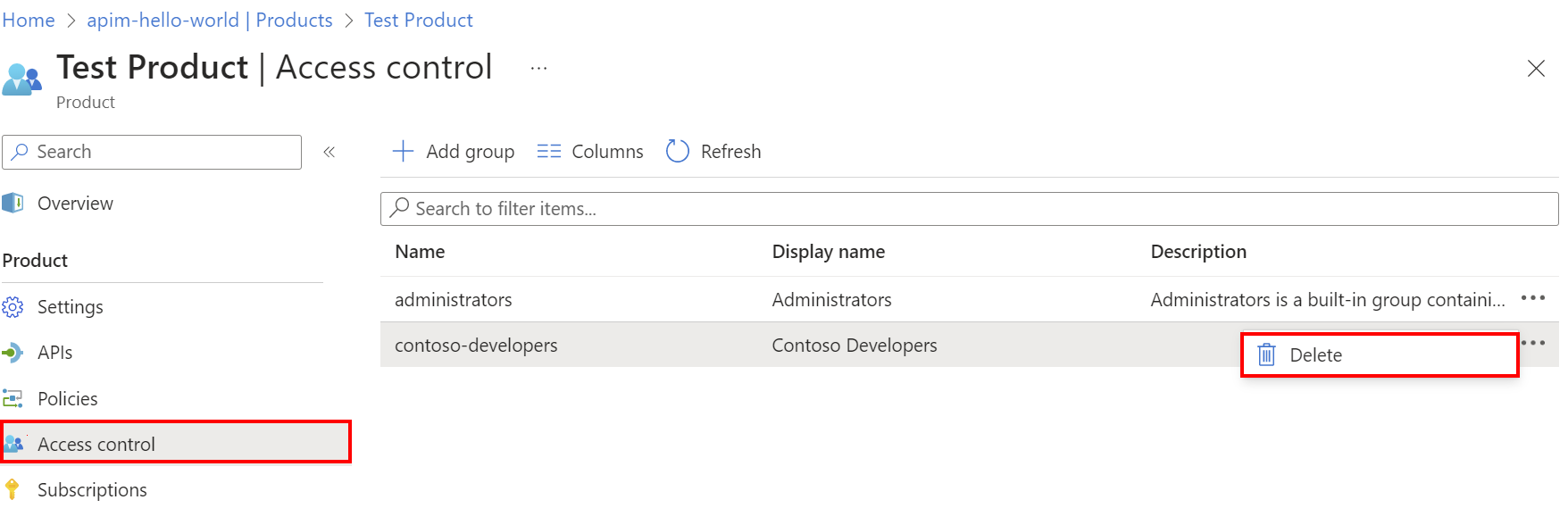
グループと開発者を関連付ける
このセクションでは、グループをメンバーに関連付ける方法を示します。
画面の左側にある [グループ] タブを選択し、グループを選びます。
[メンバー]>[追加] を選択します。
メンバーを選びます。
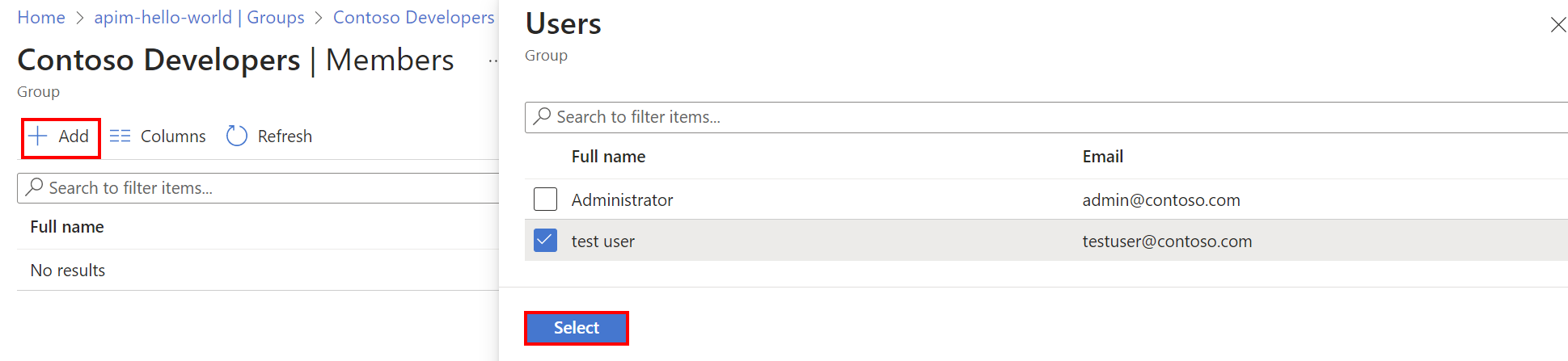
[選択] を選択します。
開発者とグループの間に関連付けを追加すると、 [ユーザー] タブにその関連付けが表示されるようになります。
関連コンテンツ
- 開発者をグループに関連付けると、開発者は、グループに関連付けられた成果物を表示してサブスクライブすることができます。 詳細については、「Azure API Management で成果物を作成して発行する方法」をご覧ください。
- 構成した異なるユーザーとグループに開発者ポータルのコンテンツを表示する方法を制御できます。 開発者ポータルでの可視性とアクセス制御の詳細について確認します。
- API Management インスタンスからの開発者への通知で使用される管理者の電子メール設定を管理する方法について確認してください。